spss因子分析详细教程(spss因子分析)
2023-09-24 20:40:15
导读 大家好,小活来为大家解答以上问题。spss因子分析详细教程,spss因子分析很多人还不知道,现在让我们一起来看看吧!1、第一步是打开您需要
大家好,小活来为大家解答以上问题。spss因子分析详细教程,spss因子分析很多人还不知道,现在让我们一起来看看吧!
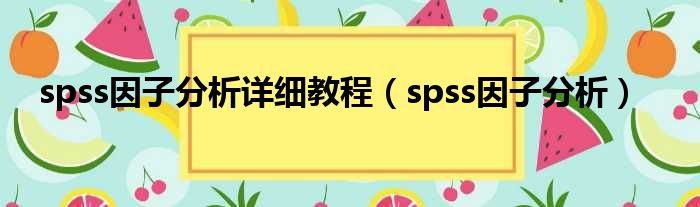
1、 第一步是打开您需要执行因子分析的数据。
2、 第二步:点击分析、降维、因子,进入因子分析设置界面。
3、 第三步:选择左侧的所有指标,点击“添加”按钮,将其添加到右侧的变量列表中。
4、 第四步,点击“描述”,勾选“初始解”和“KMO和巴特利特球度试验”,点击继续。
5、 第五步:点击“提取”,勾选“砾石图”,然后点击继续。
6、 第六步:点击“旋转”,勾选“最大方差法”,点击继续。
7、 第七步,点击“得分”,勾选“另存为变量”和“显示因子得分系数矩阵”,然后点击继续。
8、 第八步:完成以上设置后,分析后会出现一个对话框。通过KMO和巴特利特的检验结果,KMO值为0.635,接近于1,表明这些数据适合进行因子分析。
9、 同时,塔利特球度试验中的Sig值为0.000,小于0.05的显著水平。这种对原假设的否定,说明变量之间存在相关性,可以做因子分析。
本文到此结束,希望对大家有所帮助。
免责声明:本文由用户上传,如有侵权请联系删除!
猜你喜欢
- 12-26
- 12-26
- 12-26
- 12-26
- 12-26
- 12-26
- 12-26
- 12-26
